So erstellen Sie ein unzugängliches Autorol des Programms in Windows

- 3855
- 650
- Samantha Trampeli
Das Vorhandensein einer Anwendung in der Autobelastung (Autorun, Englisch) erhöht die Erwartung, wann Sie endlich mit der Arbeit beginnen können. Bei der Arbeit an einem PC nimmt ein nicht genutztes Programm einen kostbaren Ranger ein und nimmt sich die Zeit der echten Rückkehr zum richtigen Fall. So deaktivieren Sie die Autopsieprogramme in Windows und erhöhen Sie daher Ihre nützliche Zeit?

Die Theorie des Problems und das, was aus der automatischen Belastung entfernt werden kann
Wenn ein moderner Computer eingeschaltet ist, werden das Betriebssystem, der Desktop und die Programme für den Betrieb des Betriebssystems geladen. Darüber hinaus werden die Anwendungen, für die automatischer Download automatisch geladen wird, automatisch geladen. Auf verschiedenen PCs können sie völlig anders sein. Schließlich hat jeder der Benutzer seinen eigenen Beruf, seine eigenen Vorlieben, seine eigenen Hobbys usw. D.
Sie müssen wissen, dass sich einige der Anwendungen in eine Buslast setzen. Dies sind: Skype (Skype), Dropbox (Dropbox), SkyDrive (Skydrave) oder Google Drive (googldrave), Torrent -Clients usw.
Alle von ihnen können sicher von der anfänglichen Last entfernt werden. Immerhin werden sie nicht ständig benutzt. Der Torrent -Client selbst beginnt beim Versuch, etwas herunterzuladen. Skype kann nach Bedarf gestartet werden, die Programme von Druckern, Scannern und Kameras im Bundesstaat enthalten einen bedeutenden Ort.
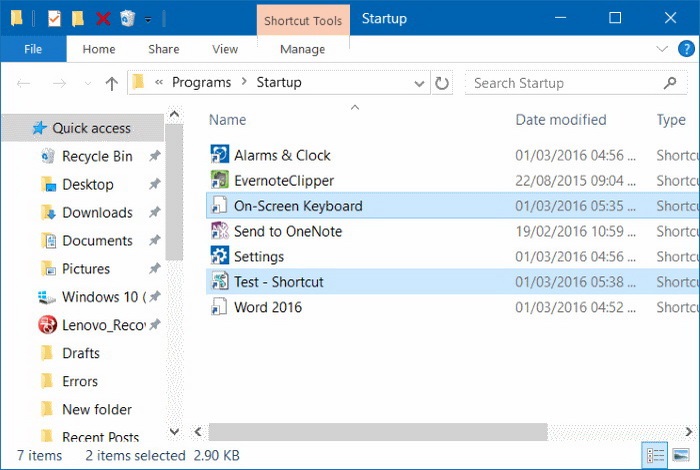
Beachten Sie gleichzeitig, dass das automatische Eingang einiger von ihnen in den Einstellungen der Anwendung selbst ausgeschaltet werden kann. In der überwiegenden Mehrheit von ihnen gibt es jedoch keine solche Option.
Wie Anwendungen aus Auto -Launch entfernt werden?
Überlegen Sie, wie Sie Anwendungen aus dem ersten Download in verschiedenen Windows -Betriebssystemen deaktivieren können.
Magic Button "Start" in XP
Um das automatische Laden der Anwendung in Windows XP auszuschalten, müssen Sie die Schaltfläche "Start" auf der unteren linken Seite des Bildschirms finden. Drücken. Wählen Sie dann im Feld Informationeneintrag den Befehl msconfig und drücken Sie die Eingabetaste (Eingabetaste).
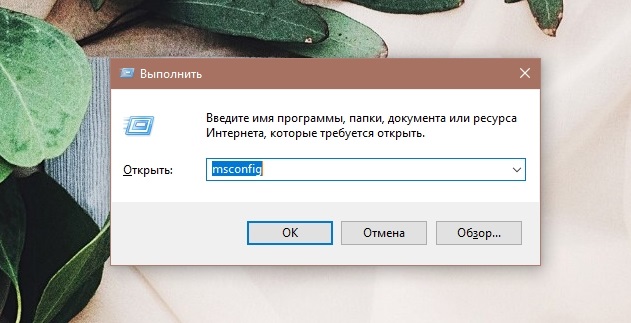
Gehen Sie im Fenster, das entstanden ist, zur Registerkarte "Automobile" und entfernen. Danach klicken Sie auf "Bewerben" und "OK".
Multialarianz des Abschaltens in den sieben
In den sieben gibt es mehrere Möglichkeiten, den Autostart der Anwendung zu entfernen:
- Entfernen aus dem Autorunordner. Dies erfordert, dass Sie dem Pfad folgen: Start / alle Programme / automatische Last. Entfernen Sie aus dem endgültigen Ordner die Abkürzung der Anwendung, die Sie nicht mit automatischer Erstbelastung sehen möchten.
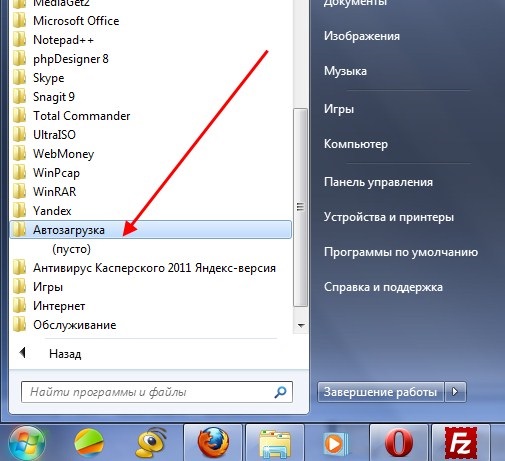
- MSConfig -Team. Nachdem wir die Kombination von "W + R" im Befehlsfeld des Fensters gedrückt haben, geben wir den Befehl msconfig ein. Im nächsten Fenster, das angezeigt wird, bewegen wir uns zur "Registerkarte" Automobil ". Wir sehen die Idee von allen Aufgaben von Auto -Launch. Wir finden die, die uns interessiert, die Box in der Nähe entfernen (Sie können gleichzeitig von mehreren), klicken Sie auf "OK". Wir erhalten einen Vorschlag zum Neustart, aber dies ist nicht erforderlich.
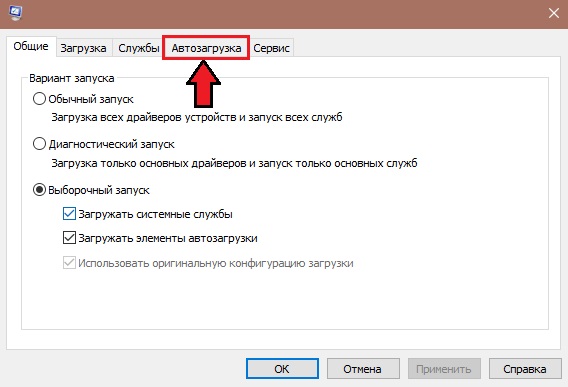
- Einrichten von Auto -Launch mit externer Hilfe. Sie können die Aufgabe über den ersten Start über das Autoruns -Programm (Auto) deaktivieren, die mit dem Autoruns -Programm (automatisch). Sie hat eine außergewöhnliche Gelegenheit, an allen möglichen Orten alles zu finden, was willkürlich beladen kann. Und entfernen Sie es in einem Klick. Sie müssen das Archiv herunterladen, auspacken, Autoruns -Datei starten.Exe. Einstellungen und Installation sind nicht benötigt. Das einzige Negative ist in englischer Sprache.
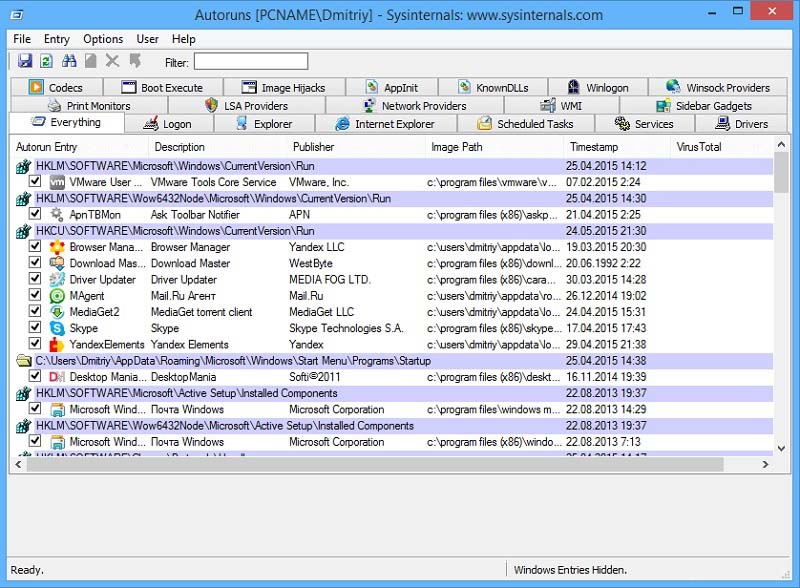
- Dienstleistungen und Planer von Aufgaben. Wenn frühere Versuche erfolglos sind, können Sie immer noch nach einer Selbststartaufgabe in den Diensten und im Planer von Aufgaben suchen. Die Registerkarte "Service" wird geöffnet, wenn das Diensteteam.MSC im Fenster, das nach dem Drücken der Kombination "W + R" geöffnet wurde. Um den Aufgabenplaner zu starten, müssen Sie auf dem Weg gehen: Start / Steuerung / Verwaltung / Planer von Aufgaben oder in der Suchleiste mit der Schaltfläche "Start", um "Planer" zu schreiben ".
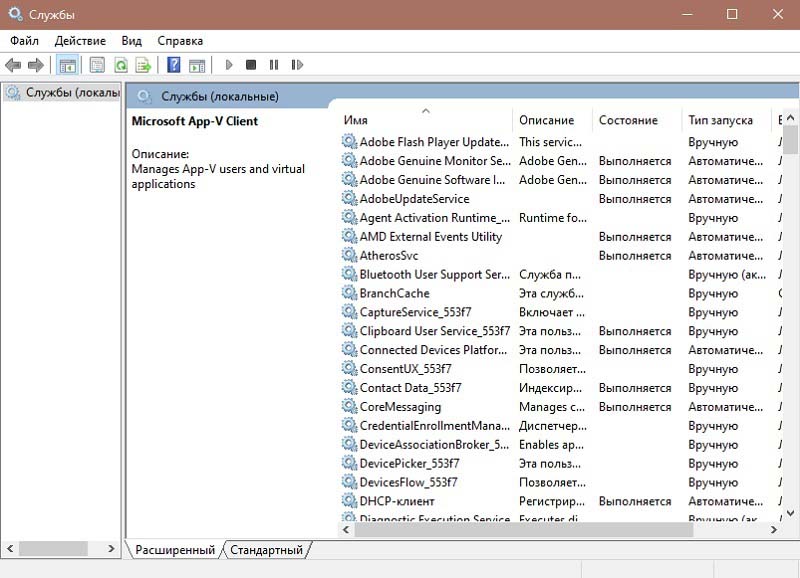
- Manuelle Bearbeitung der Registrierung. Nachdem wir die Kombination "W + R" im Befehlsfeld des angezeigten Fensters gedrückt haben, wählen wir den Befehl regledit. Infolgedessen wird das Fenster "Register Editor" in diesem Befehl angezeigt (Registrierungsredakteur, Englisch.). Einmal in "Autorun" finden wir zwei Unterabschnitte: für das globale System) - Computer \ hkey_local_maachine \ software \ microsoft \ windows \ currentversion \ run und für diesen Benutzer - Computer \ hkey_current \ Software \ Microsoft \ Windows \ currentversion \ run \ run. Die Anwendung der Anwendung aus einem beliebigen Abschnitt wird mit der rechten Maustaste erstellt.
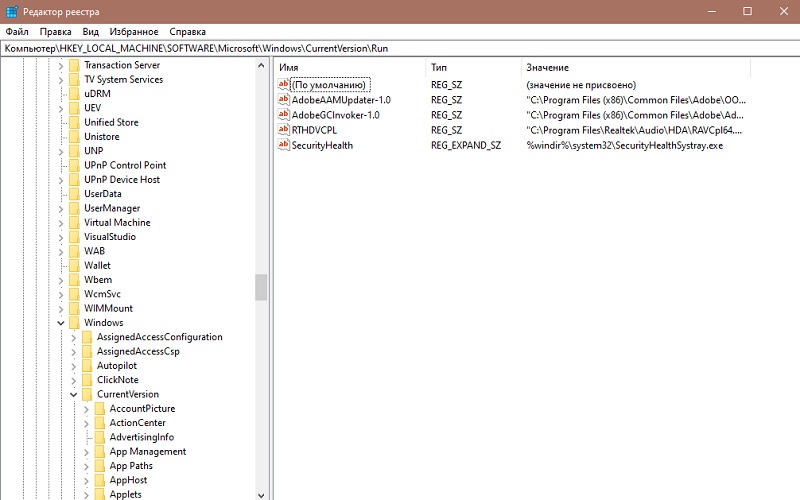
Task -Manager und drei Schlüssel in acht
Egal wie sehr die Tugenden der acht über ihr Aussehen gemalt wurden, aber sie ist, wie sich herausstellte, mit vielen Fehlern behaftet. Und infolgedessen - Fehler und Einfrieren. Der schwebende Prozess verbraucht viele Ressourcen und überlastet den Prozessor fast hundert Prozent. Der Computer reagiert nicht mehr auf Benutzerbefehle. Dann unterbricht der beste Ausweg die Arbeit eines Hungprozesses.
Dazu wird das gleichzeitige Drücken der Tasten Strg + Shift + ESC verwendet. Dies ist perfekt, wenn die Maus gefriert. In diesem Fall wird der Dispatcher von Aufgaben zum Entfernen des Prozesses aufgerufen.
Auch in den acht Programmen werden über den Task -Dispatcher durch den Klick von Strg + Alt + del vom automatischen Start entfernt. Nach dem Übergang zur Registerkarte "Autorun" können Sie die Schaltfläche unten oder mit der rechten Maustaste ausschalten.
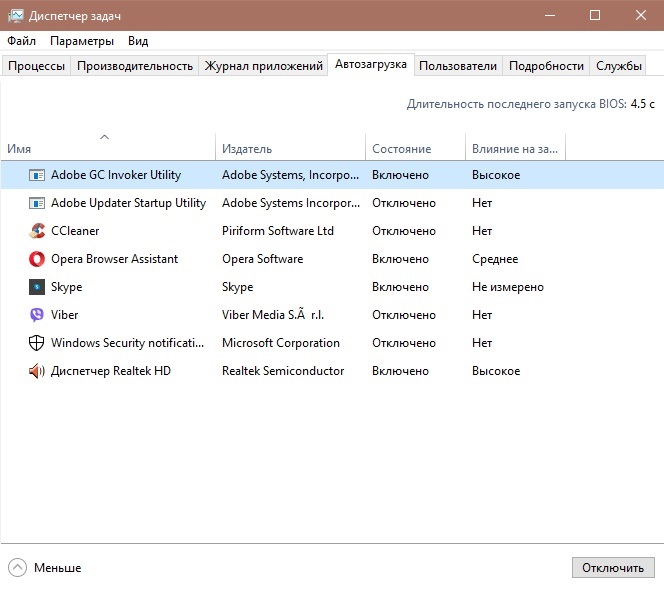
Arten von Auto -Last, Registrieren und Dispatcher von Aufgaben in Windows 10
- Trennen Sie den automatischen Ladenordner für den ausgewählten Benutzer. Der Standort des Ordners lautet wie folgt - C: \ Benutzer \ Name des ausgewählten Benutzer \ AppData \ Roaming \ Microsoft \ Windows \ Main_Menu \ Programm \ Autorun - Automatisierung eines bestimmten Benutzers. Das Betriebsprinzip dieses Ordners ist für alle Ordner üblich. Das Etikett der gewünschten Anwendung wird häufig hinzugefügt oder gelöscht. Dementsprechend kann das Programm entweder an autostart angeschlossen werden oder das Etikett davon entfernen.
- Trennen Sie den automatischen Ladenordner für das gesamte System. Der Standort des Ordners lautet wie folgt - C: \ ProgramData \ Microsoft \ Windows \ Hauptmenü \ Programm \ Autorun - Für alle Benutzer. Das Abschaltprinzip ähnelt dem im vorherigen Absatz angegebenen.
- Sie können die Aufgabe deaktivieren, indem Sie aus der Registrierung entfernt werden. Dies wird wie folgt durchgeführt: Wir sammeln den Befehl regiedit im Befehlsfeld (im Fenster, das nach dem Drücken der Kombination "W + R" erschien)). Zwei Filialen sind in der Registrierung für automatische Ladeverantwortung verantwortlich: hkey_current_user \ software \ microsoft \ windows \ currentversion \ run (für den aktuellen Benutzer) und hkey_local_maachine \ software \ microsoft \ wind \ wind \ currentversion \ run (für das gesamte System (für das gesamte System ). Um aus der Registrierung zu entfernen, müssen Sie eine Linie mit einem Cursor zuordnen, das Kontextmenü mit der Maus rufen, in sie "entfernen" und "Eintrag" drücken (eingeben) (Eingeben).
- Taskmanager. Das Einrichten von Aufgaben Dispatcher in Windows 10 ermöglicht es Ihnen nur, die automatische Ausbrüche der ausgewählten Aufgabe zu deaktivieren. Nehmen Sie es dazu auf, indem Sie Strg+Shift+ESC drücken, zur Registerkarte "Automatische Last" gehen und die Maustaste ausschalten.
Schalten Sie niemals die Programme aus, die Sie nicht kennen!
- « So erstellen Sie schnell ein Video oder erstellen Sie eine Mediendatei aus einer Präsentation?
- Wirksame Methoden zum Anschließen von Flash -Laufwerken mit dem iPad »

